နမူနာအနေနဲ့ module တစ်ခုယူကြည့်ရအောင်။ "ဟိုဟာ" . အချို့သော သုံးစွဲသူများသည် ၎င်းတို့ထံ သင်ပေးပို့ပါက ပထဝီဝင်မြေပုံပေါ်တွင် တည်နေရာကို အမှတ်အသားပြုနိုင်ပါသည်။ အတိအကျ သြဒိနိတ်များကို အကွက်ထဲတွင် ရေးထားသည်။ "တည်နေရာ" .
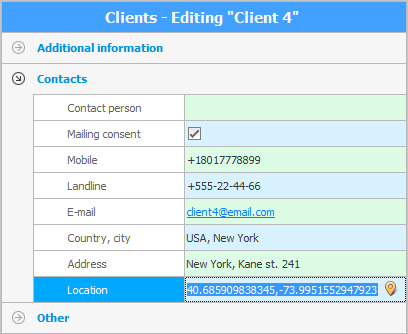
ပရိုဂရမ် သည် ဖောက်သည်များ ၊ အမှာ စာများ နှင့် ၎င်း၏ ဌာနခွဲ များ၏ သြဒီနိတ်များကို သိမ်းဆည်းနိုင်သည်။
ဥပမာပေးရရင် ကျွန်တော်တို "တည်းဖြတ်ပါ။" ဖောက်သည်ကတ်၊ ထို့နောက်လယ်ပြင်၌ "တည်နေရာ" ညာဘက်အစွန်းတွင်ရှိသော သြဒီနိတ်ရွေးချယ်မှုခလုတ်ကို နှိပ်နိုင်သည်။
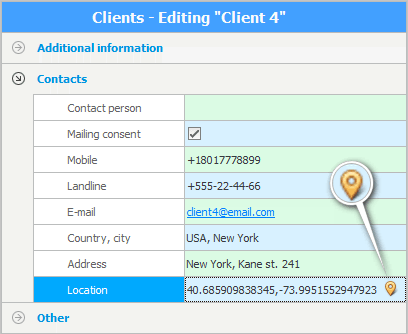
မြေပုံတစ်ခုသည် သင်အလိုရှိသော မြို့ကို ရှာတွေ့နိုင်မည်ဖြစ်ပြီး၊ ထို့နောက် ဇူးမ်ချဲ့ကာ လိပ်စာအတိအကျကို ရှာတွေ့မည်ဖြစ်သည်။
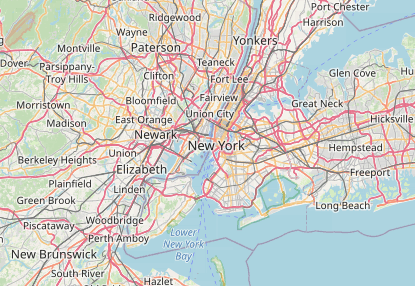
မြေပုံပေါ်ရှိ လိုချင်သော တည်နေရာကို နှိပ်လိုက်သောအခါတွင် သင်သည် တည်နေရာကို သတ်မှတ်ပေးသော သုံးစွဲသူ၏ အမည်ဖြင့် အညွှန်းတစ်ခု ပေါ်လာလိမ့်မည်။
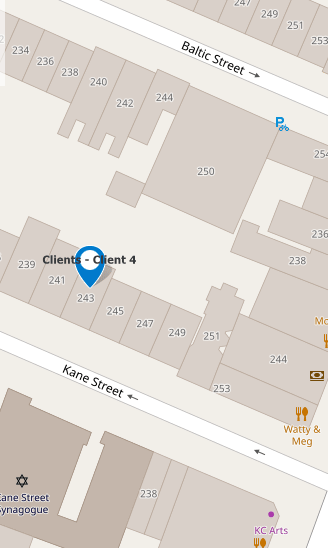
မှန်ကန်သောတည်နေရာကို သင်ရွေးချယ်ပြီးပါက မြေပုံ၏ထိပ်ရှိ ' သိမ်းဆည်း ' ခလုတ်ကို နှိပ်ပါ။
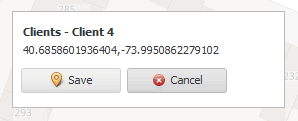
ရွေးချယ်ထားသော သြဒီနိတ်များကို တည်းဖြတ်နေသည့် ကလိုင်းယင့်၏ကတ်တွင် ထည့်သွင်းပါမည်။
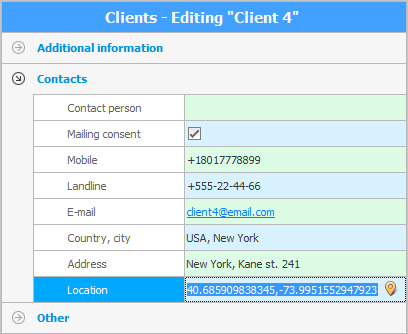
ခလုတ်ကိုနှိပ်ပါ။ "သိမ်းဆည်းပါ။" .
ယခုဒေတာဘေ့စ်တွင် ကျွန်ုပ်တို့သိမ်းဆည်းထားသော သြဒိနိတ်များကို မည်သို့ပြသမည်ကို ယခုကြည့်ရှုကြပါစို့။ ပင်မမီနူး၏ထိပ် "အစီအစဉ်" အဖွဲ့ကိုရွေးချယ်ပါ။ "မြေပုံ" . ပထဝီဝင်မြေပုံတစ်ခု ဖွင့်ပါမည်။
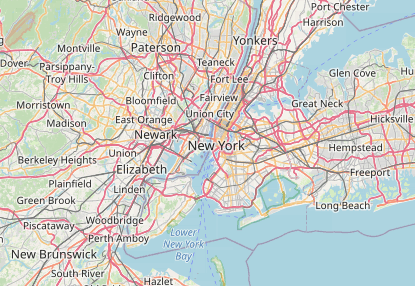
ပြသထားသည့်အရာဝတ္ထုများစာရင်းတွင် ' ဖောက်သည် များ' ကိုတွေ့လိုသည့်အကွက်ကို အမှတ်ခြစ်ပါ။
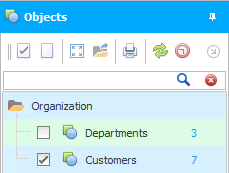
' Universal Accounting System ' ၏ developer များအား မြေပုံပေါ်တွင် ပြသထားသော အရာများစာရင်းကို ပြောင်းလဲရန် သို့မဟုတ် ဖြည့်စွက်ရန် သင် မှာကြား နိုင်ပါသည်။
ထို့နောက်၊ သင်သည် ' မြေပုံပေါ်ရှိ အရာဝတ္ထုအားလုံးကို ပြပါ ' ခလုတ်ကို နှိပ်နိုင်သည်၊ သို့မှသာ မြေပုံစကေးကို အလိုအလျောက် ချိန်ညှိပေးပြီး သုံးစွဲသူများအားလုံး မြင်နိုင်စွမ်းရှိသော ဧရိယာတွင် ရှိနေပါသည်။
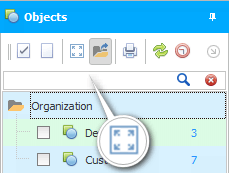
ယခု ကျွန်ုပ်တို့သည် ဖောက်သည်အစုအဝေးများကိုမြင်ရပြီး ကျွန်ုပ်တို့၏လုပ်ငန်းအပေါ်သက်ရောက်မှုကို လုံခြုံစွာခွဲခြမ်းစိတ်ဖြာနိုင်သည်။ မြို့ရဲ့ ဧရိယာအားလုံးကို မင်း လွှမ်းခြုံထားသလား။
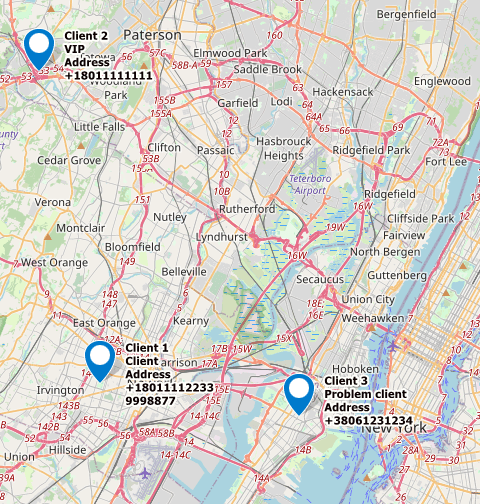
ဖောက်သည်များသည် ကျွန်ုပ်တို့၏အမျိုးအစားခွဲခြားမှုတွင် 'ပုံမှန်'၊ 'ပြဿနာ' နှင့် 'အလွန်အရေးကြီးသည်' တို့နှင့်သက်ဆိုင်ခြင်းရှိမရှိပေါ်မူတည်၍ မတူညီသောပုံများဖြင့် ပြသထားသည်။
ယခုမြေပုံပေါ်တွင် သင့် စတိုးဆိုင်များ အားလုံး၏ တည်နေရာကို အမှတ်အသားပြုနိုင်ပါပြီ။ ထို့နောက် မြေပုံပေါ်တွင် ၎င်းတို့၏ပြသမှုကို ဖွင့်ပါ။ ပြီးမှ ကြည့်ကြည့်ပါ၊ စတိုးဆိုင်များအနီးတွင် ဖောက်သည်များ ပိုများလာသလား သို့မဟုတ် မြို့၏ အရပ်ရပ်မှ လူများက သင့်ထုတ်ကုန်များကို အညီအမျှ ဝယ်ယူကြပါသလား။
![]() ' USU ' စမတ်ပရိုဂရမ်သည် ပထဝီဝင်မြေပုံကို အသုံးပြု၍ အစီရင်ခံစာများကို ထုတ်ပေးနိုင်သည်။
' USU ' စမတ်ပရိုဂရမ်သည် ပထဝီဝင်မြေပုံကို အသုံးပြု၍ အစီရင်ခံစာများကို ထုတ်ပေးနိုင်သည်။
အခြားအထောက်အကူဖြစ်စေမည့် အကြောင်းအရာများအတွက် အောက်တွင်ကြည့်ပါ-
![]()
Universal စာရင်းကိုင်စနစ်
2010 - 2024